Yukarıda açıklanan sahalara bilgi girişi yapılarak <Tab> F5 tuşuna basıldığında, kalem bilgisi kaydedilecek ve ekranın alt kısmında bulunan gride eklenecektir. Fatura kaydedilmemiş olmasına rağmen, gride aktarılan stok satış bilgileri, Stok Hareket Kayıtlarına da işlenmiş olacaktır. Dolayısıyla, bu aşamada iken, faturanın tamamı yerine sadece stok çıkış hareketi kaydedilmektedir.
Kaydedilen kalem üzerinde değişiklik yapılması isteniyorsa, ilgili stok kalemi gridden seçilerek, üzerinde istenene değişiklik yapılabilir. Kaydedilen kalem aynı şekilde seçildikten sonra Araç çubuklarında bulunan Kayıt Sil butonu ya da klavyedeki F7 tuşuna basıldığında, ilgili kalem silinecektir.
Toplamlar
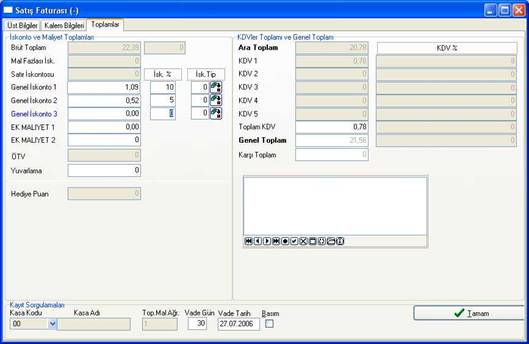
İskonto ve Maliyet Toplamları
Brüt Toplam
Faturada kaydedilen malların tutarlarının, hiç bir iskonto düşülmeden önceki toplam brüt tutarıdır. Buraya gelen tutara bu sahada müdahale edilemeyecektir. Çünkü bu tutar, önceki ekranda girilen bilgilerden hesaplanarak oluşturulmaktadır. Bu tutarın yanlış olması durumunda önceki ekrana (kalem bilgileri) geçilerek gerekli düzenlemeler yapılmalıdır.
Mal Fazlası İsk.
Satış Fatura Parametreleri ve Kalem Bilgileri bölümünde anlatıldığı şekilde mal fazlası uygulaması yapıldığı durumlarda, program öncelikle mal fazlalarının (hediyelerin) tutarlarını brüt toplam içinde hesaplayacak, daha sonra mal fazlası tutarını iskonto şeklinde brüt tutardan düşecektir. Bu sahada, fatura kaydında mal fazlası olarak girilmiş bütün malların toplam tutarı ekranda görüntülenecektir. Brüt tutardan ilk olarak düşülecek iskonto, mal fazlası iskontosudur. Buraya gelen tutara bu sahada müdahale edilemeyecektir. Çünkü bu tutar, önceki ekranda girilen bilgilerden hesaplanarak oluşturulmaktadır. Bu tutarın yanlış olması durumunda önceki ekrana (kalem bilgileri) geçilerek gerekli düzenlemeler yapılmalıdır.
Satır İskontosu
Satış Fatura Parametreleri ve Kalem Bilgileri bölümünde anlatıldığı şekilde mal bazı iskontosu uygulaması yapıldığı durumlarda, program fatura kaydı sırasında satır bazında girilen bütün iskonto oran/ tutarlarının toplamını hesaplayıp ekrana getirecektir. Brüt tutardan mal fazlası iskontosundan sonra düşülecek ikinci iskonto, satır iskontosudur. Mal bazı iskonto uygulaması ile ilgili detaylı bilgi için bakınız Fatura/Satış Faturası/Kalem Bilgileri. Buraya gelen tutara bu sahada müdahale edilemeyecektir. Çünkü bu tutar, önceki ekranda girilen bilgilerden hesaplanarak oluşturulmaktadır. Bu tutarın yanlış olması durumunda önceki ekrana (kalem bilgileri) geçilerek gerekli düzenlemeler yapılmalıdır.
Genel İskonto 1, 2, 3
Satış Fatura Parametreleri girişinde Genel İskonto-1, 2, 3 parametreleri işaretlenmiş ise fatura altı iskontoları, yine fatura parametreleri girişinde belirlemiş olduğunuz isimleriyle ekrana getirilecektir. Genel İskonto-1’de, faturanın kesildiği müşterinizin cari hesap sabit kayıtlarında girilen iskonto oranı varsa, bu oran ve üzerinden hesaplanan tutar görüntülenecektir. Hem tutar hem de oran değeri üzerinde istediğiniz düzenlemeyi yapabilirsiniz. Tutar üzerinde yapacağınız düzeltme oran sahasına, oran üzerinde yapacağınız düzeltme tutar sahasına otomatikman hesaplanarak yansıtılacaktır. Genel İskonto-1-2-3, mal fazlası ve satır iskontolarından sonra, brüt tutardan düşülecek fatura altı iskontolarıdır. Genel İskonto-3 ayrıca Bölge Farkı İskontosu için de kullanılmaktadır. Bölge Farkı İskontosuna ilişkin detaylı bilgi için bakınız Fatura/Ek-2 (Bölge Farkı İskontosu)
Ek Maliyet 1, 2
Satış Fatura Parametreleri girişinde Ek Maliyet-1 veya 2 parametreleri işaretlenmiş ise fatura altı ilave maliyetleri, yine parametre girişinde belirlemiş olduğunuz isimleriyle ekrana getirilecektir. Hesaplatılan bir değer yoksa kendiniz tutar girilebilirsiniz. Ek maliyet sahalarının kullanımlarına yönelik detaylı bilgi için bakınız Satış Fatura Parametreleri/Ek Maliyet.
ÖTV
Fatura kalemlerinde girilen stoklar için Stok Kartı Kayıtlarında gerekli tanımlamalar yapılmış ise, yani satışta ÖTV hesaplanacağı ve ÖTV oranı/tutarı belirlenmiş ise, hesaplanan toplam ÖTV tutarının izlendiği bölümdür. bu sahaya müdahale edilemez.
Yuvarlama
Fatura genel toplamının yuvarlanması için kullanılan sahadır. Bu sahanın kullanımı ile ilgili detaylı bilgi için bakınız Fatura/Satış Fatura Parametreleri/Ek Maliyet.
Br-1 Miktar, Br-2 Miktar, Br-3 Miktar
Kalem Bilgilerinde girilen tüm stokların toplam miktar bilgilerinin, Stok Kartı Kayıtlarında tanımlı birinci, ikinci ve üçüncü ölçü birimi cinsinden izlenebildiği sahadır.
Hediye Puan
Bu sahanın kullanımı ile ilgili detaylı bilgi için bakınız Stok/Ek-1 (Puan Uygulaması).
KDV’ler Toplamı ve Genel Toplam
Ara Toplam
Yukarıda anlatılan iskontolar toplamının brüt toplamdan düşülüp, ek maliyet toplamlarının eklenmesiyle oluşan toplamdır. İlgili sahalarda istenilen düzenlemeler yapıldıktan sonra program tarafından oluşturulacaktır. Müdahale edilemez. Bilgilendirmek açısından görüntülenir.
KDV1,2,3,4,5
Fatura kaydında girilen stok kalemlerinin, stok sabit kayıtlarında yazılı KDV oranına göre, program tarafından otomatikman hesaplanan sahalardır. Eğer faturanızdaki mallarda birden fazla KDV oranı varsa bu sahalara KDV oranları bazında dağıtılarak hangi KDV oranından, hangi tutarlarda KDV hesaplandığı ekrana getirilir. Bu sahalara müdahale edilemez. KDV hesaplamaları, fatura kaydı sırasında karşınıza gelecek sorgulamalara vereceğiniz cevaplar ve parametre girişindeki KDV ile ilgili parametrelerin durumları göz önüne alınarak yapılacaktır.
KDV%
KDV hesaplamalarında kullanılan oranların izlendiği bölümdür.
Toplam KDV
Farklı KDV oranları üzerinden hesaplanan tutarların toplamının yazıldığı sahadır. Hesaplanan değer üzerinde ancak, çok küçük farklılık varsa düzenleme yapılması, aksi halde, bu değerin değiştirilmemesi tavsiye edilmektedir. Burada yapılacak düzeltme, yukarıda anlatılan KDV oranlarına göre hesaplanan KDV tutarları dağılım değerlerine yansıtılmayacaktır. Faturalarla ilgili KDV tutarlarının muhasebeleşmesi sırasında değişik oranlar, değişik hesaplarda muhasebeleştiriliyorsa, yukarıda hesaplanarak oluşturulan oranlar bazında tutarlar, muhasebeye olduğu gibi aktarılacak, dolayısıyla KDV toplamı sahasında yapılan düzenleme muhasebeye yansıtılmamış olacaktır. Yapılan değişiklik, sadece aşağıdaki genel toplam sahasına yansıyacaktır. Fatura/ Kayıt/Satış Fatura Parametreleri bölümünde “KDV Maliyete Eklensin” parametresi işaretlenmiş ise bu sahada oluşan tutar muhasebeye entegre olmayacak, stok fiyatlarına KDV tutarları eklenerek stok hareket kayıtlarına aktarılacaktır.
Genel Toplam
Yukarıda anlatılan işlemler sonucu oluşan son toplamdır. Bu tutar üzerinde değişiklik yapmak yerine Karşı Toplam sahası kullanılmalıdır.
Karşı Toplam
Satış Faturasının Genel Toplamının, istenen farklı bir değer ile değiştirilmesi isteniyorsa kullanılan sahadır. Yardımcı Programlar/Özel Parametre Kayıtları bölümünde, Grup Kodu sahası “FATURA”, Anahtar sahası “SATFATKARSITOPLAM” ve Değer sahası 0 olacak şekilde bir tanımlama yapılmış olması halinde, bu sahaya bilgi girişi yapılabilir. Bu sahaya girilecek tutar Genel Toplam sahasına aktarılacak, daha önceden Genel Toplam sahasındaki tutarla arasındaki fark ise Yuvarlama sahasında takip edilecektir.
Resim Alanı
Faturaya resim ya da doküman dosyası eklemek için kullanılan bölümdür. Bu bölümün nasıl kullanılacağı ile ilgili detaylı bilgi için bakınız Giriş/Resim, Dosya Ekleme.
Kayıt Sorgulamaları
Kasa Kodu
Fatura Üst Bilgiler sayfasında sadece Kapalı ve Muhtelif fatura tipleri seçildiğinde aktif olan sorgulamadır. Bu iki tip fatura, peşin fatura olarak kabul edilmekte ve kasa modülünde kayıt oluşturmaktadır. Bu sahada, çoklu kasa kullanılıyor ise, fatura toplamının hangi kasaya aktarılacağı sorgulanmaktadır. Tek kasa kullanımında, 00 kasa kodu program tarafından getirilecektir. Kasa kodu seçmek için sahanın sağ tarafında bulunan aşağı ok işaretine basılması yeterli olacaktır.
Kasa Adı
Kasa kodu seçilmesi halinde, ilgili kasaya ait açıklamanın program tarafından getirileceği sahadır.
Toplam Mal Ağırlığı
Faturada girilen stok kalemleri için Stok Kartı Kayıtlarında birim ağırlık girilmişse, program bu ağırlıkları, faturadaki miktarlarla çarparak toplam mal ağırlığını hesaplayacak ve ekranda görüntüleyecektir.
Vade Gün/Vade Tarihi
Fatura kaydının Cari Hareket Kayıtlarına ve Stok Hareket Kayıtlarına işlenecek vade tarihi için baz alınacak sahalardır. Stok hareketlerine işlenen vade tarihi, stok hareket girişleri ekranından görüntülenmez, raporlardan izlenebilir.
Satış Fatura Parametrelerinde bulunan “Faturada Vade Baz Tarihi Sorulsun Mu” parametresinin işaretlenmediği durumlarda, burada Vade Günü sahası sorgulanacak ve bu gün sayısı üzerinden, fatura tarihinden itibaren vade tarihi program tarafından hesaplanacaktır. Faturanın kesildiği müşterinin Cari Hesap Kayıtlarında vade günü girilmişse, bu değer ekrana getirilecektir. Bu değer üzerinde düzenleme yapabilir, değer girilmemişse burada yeni bir gün sayısı girilebilir. Satış Fatura Parametrelerinde bulunan “Faturada Vade Baz Tarihi Sorulsun Mu” parametresinin işaretlendiği durumlarda ise, burada Vade Günü yerine Vade Tarihi sorgulanacaktır. Vade tarihinin doğru olarak girilmesi, cari modülündeki yaşlandırma raporlarının sağlıklı alınabilmesi açısından önemlidir. Satış Fatura Parametrelerinde bulunan “Satır Bazında Vade Günü Sorulsun” parametresi işaretlenmiş ise, fatura kaydı sırasında kalem bazında girilen farklı vade günlerinin ortalaması alınarak, bu sahaya getirilecektir.
Basım
Girilen faturanın basımı yapılacak ise işaretlenecek sahadır. Bu saha işaretlendikten sonra Tamam butonuna basıldığında Dizayn modülünden hazırlanan satış faturası dizaynı sorgulanacaktır.
Sıralama Seçeneği
Satış Fatura Parametrelerinde bulunan “Sıralama Seçeneği Faturada Sorulsun” parametresinin işaretlenmesi halinde aktif olan sahadır. Bu sahanın kullanımı ile ilgili detaylı bilgi için bakınız Fatura/Satış Fatura Parametreleri/Genel 1.
Tamam
Bilgileri girilen faturanın kaydı için kullanılan butondur. Bu butona basıldığında, faturaya ilişkin kayıtlar ilgili entegre bölümlere aktarılacaktır.
Faturanızın önceden kaydedilmiş olması ve düzenlenip tekrar kaydedilmesi durumunda, entegre bölümlerden stok ve cari bölümlerine işlenen hareketler program tarafından düzenlenecektir. Bu kayıtlar, Entegrasyon/Entegrasyon Kayıtlarında “2” nolu (Düzeltilmiş Kayıt) ya da “4” nolu (Düzeltilmiş Bulunamadı) tipteizlenebilir. Kayıt tipleriyle ilgili daha detaylı açıklama için bakınız Entegrasyon/Entegrasyon Kayıtları.
Vadelere Bölme
Satış Fatura Parametrelerinde bulunan “C/H Vadelere Bölünerek Geçsin Parametresinin işaretli olduğu durumlarda, Toplamlar sayfasında Tamam butonuna basıldığında fatura kaydedilmeden önce Vadelere Bölme ekranı gelecek ve fatura tutarının Cari Hareket Kayıtlarına işlenirken vadeler bazında bölünerek işlenmesi için kullanılabilecektir. Fatura Üst Bilgiler ya da Koşul Bilgilerinde Ödeme kodu girilmiş olması halinde, vadeler bazında tutarlar program tarafından buraya getirilecektir. Ödeme Kodu sahası ile ilgili detaylı bilgi için bakınız Fatura/Satış Faturası/Koşul Bilgileri.












 Konu: Netsis Satış Faturası Kalem Bilgilerinde Değişiklik Ve Iptal
Konu: Netsis Satış Faturası Kalem Bilgilerinde Değişiklik Ve Iptal
 Yazdır
Yazdır Gelişmiş Arama
Gelişmiş Arama